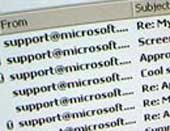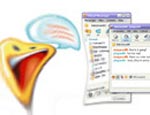Thêm các tiêu đề trang chẵn và lẻ trên Word 2007
Tài liệu của bạn đã sẵn sàng để in ấn và đóng thành quyển ngoại trừ các đầu mục trang (Header). Bạn muốn định dạng các header để mỗi khi mở tài liệu thì số trang lẻ sẽ hiển thị bên phải và số trang chẵn sẽ nằm ở bên trái. Thực hiện theo các bước sau để thêm các header trang chẵn/lẻ khác nhau cho các tài liệu trên Word 2007:
1. Kích tại bất kì vị trí nào trên trang 1.
2. Tại thẻ Insert, kích Header trong nhóm Header & Footer.
3. Kích Austere (Odd Page) hay bất kì định dạng Header nào đó cho các trang lẻ.

4. Phía dưới công cụ Header & Footer Tools, kích thẻ Design tab rồi kích chọn hộp kiểm Different Odd & Even Pages tại nhóm Options.

5. Kích nút Next Section trên nhóm Navigation.

6. Kích Header tại nhóm Header & Footer.
7. Kích Austere (Even Page).

Tài liệu sau khi định dạng trang chẵn lẻ header sẽ có dạng như sau khi in:

Nếu tài liệu của bạn đã có một header nhưng chưa được định dạng phân thành các trang chẵn/lẻ, bạn không cần phải xóa đi và tạo lại. Hãy thực hiện theo các bước đơn giản sau để chuyển headercũ theo định dạng chẵn/lẻ:
1. Nhấp đúp chuột tại header trên tài liệu.
2. Phía dưới công cụ Header & Footer Tools, kích thẻ Design và chọn hộp kiểm Different Odd & Even Pages tại nhóm Options.
3. Kích nút Next Section tại nhóm Navigation.
4. Kích Header tại nhóm Header & Footer.
5. Kích Austere (Even Page) hay bất kì định dạng Header nào cho các trang chẵn.
Bạn cũng có thể chọn phần cuối trang (Footer) chẵn và lẻ trên tài liệu Word 2007. Hãy thực hiện các bước ở trên và thay thế footer cho header.